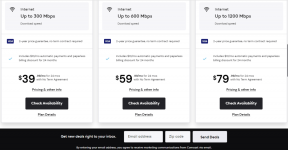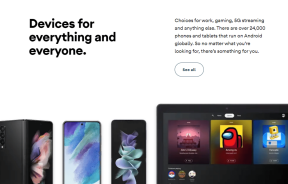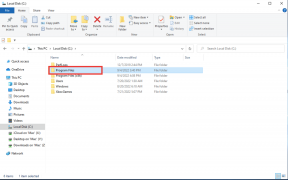Discord tvåfaktorsautentisering förlorad? Din guide till inloggning – TechCult
Miscellanea / / October 13, 2023
Säkerhet är en kompromisslös nödvändighet i en tid av onlineplattformar. Tvåfaktorsautentisering (2FA) har blivit en standardpraxis som lägger till ett extra lager av försvar till användarnas onlinekonton. För att säkra användare mot potentiella hot erbjuder Discord även en 2FA-funktion. Men är du utelåst från ditt konto för att du tappade åtkomst till den andra faktorn? Tja, vi är här för att hjälpa dig eftersom den här artikeln kommer att diskutera i detalj om förlorad Discord tvåfaktors SMS-autentiseringskod och hjälpa dig att få tillbaka tillgång till ditt handtag.

Förstå Discord tvåfaktorsautentisering och vad man ska göra om den går förlorad
Discords tvåfaktorsautentisering erbjuder två nycklar till ditt konto: något du vet (ditt lösenord) och något du har (en unik kod). Denna dynamiska duo tillsammans förhindrar obehörig åtkomst till ditt konto. Det kräver att användare anger sina autentiseringsuppgifter och sedan verifierar inloggningen med en kod som genereras av en autentiseringsapp, som Google Authenticator.
Ett av de vanligaste fallen är att användare förlorar åtkomst till sin SMS-autentiseringskod och inte kan verifiera inloggningsprocessen. Vanligtvis händer detta när de byter telefonnummer eller förlorar enheten som är kopplad till Discord-kontot eller autentiseringsappen. Låt oss se vad vi ska göra i sådana fall.
Snabbt svar
För att logga in på ditt Discord-konto:
1. Öppna Discord inloggningssida, lägg till dina referenser och klicka på Logga in.
2. Klicka på Verifiera med något annat.
3. Välja Använd en kod som skickas till din telefon.
4. När du har fått den 6-siffriga koden anger du den i textfältet och klickar på Bekräfta.
Metod 1: Använd Discord-säkerhetskopieringskoder
När vi läser Discords 2FA fungerar tillsammans med en autentiseringsapp, när du aktiverar den på plattformen, ger den ett alternativ för användare för att ladda ner och spara backupkoderna för att använda i fall de inte kan komma åt autentiseringsappen eller inte kan ta emot kod via SMS.
Metod 1.1: Få tillgång till säkerhetskopieringskoder via nedladdad fil
Om du har laddat ner backupkodfilen tidigare när du konfigurerade tvåfaktorsautentisering på Discord, följ stegen nedan:
1. Sök efter discord_backup_codes.txt filen på enheten och öppna den. Du kan se alla reservkoder här.
2. Nu öppen Disharmoni och på välkomstsidan anger du E-POST ELLER TELEFONNUMMER och LÖSENORD.
3. Klicka på Logga in.

4. Klicka på Verifiera med något annat.
5. Välj nu på sidan Tvåfaktorsautentisering Använd en reservkod.
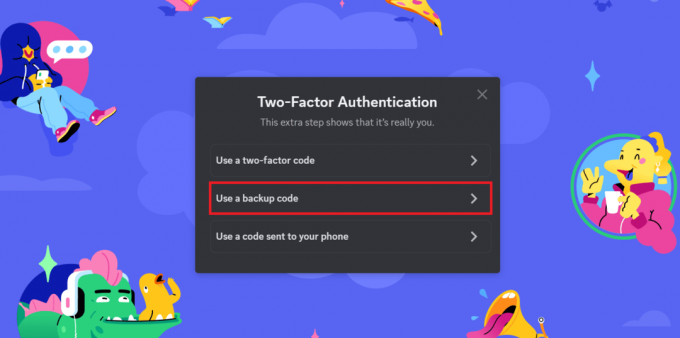
6. Öppna Fil för säkerhetskopiering, kopiera någon 8-siffrig kod från den och klistra in den i textfältet.
7. Klicka på Bekräfta.
Du kommer att loggas in på ditt konto.
Metod 1.2: Få åtkomst till säkerhetskopieringskoder via Discord Desktop-appen
Om du inte har laddat ner backupkodfilen tidigare kan du fortfarande komma åt koderna direkt via Discord-appen. Allt du behöver är att hitta en enhet där du redan är inloggad på plattformen. Om du till exempel vill logga in på Discord via mobilappen men har tappat autentiseringen kan du följa dessa steg i PC-appen:
Notera: Samma steg kan också följas på Discord-mobilappen för att logga in på skrivbordsappen.
1. Öppen Disharmoni och navigera till ANVÄNDARINSTÄLLNINGAR sida.
2. I den Mitt konto fliken, scrolla ner och klicka på Visa säkerhetskopieringskoder.

3. Ange ditt lösenord för verifikation.
4. Nu får du en nyckel på ditt e-post-ID. Kopiera det och skriv in det i VERIFIKATIONSNYCKEL textfält.
5. Klicka på Skicka in.
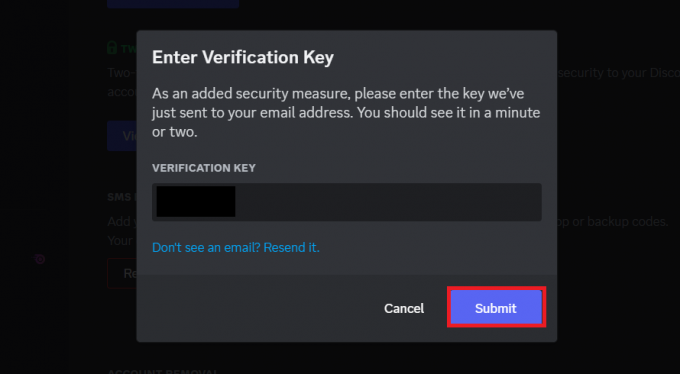
Du kommer nu att kunna se alla reservkoder. Använd något av det för att logga in på Discord-mobilappen.
Läs också: Hur återställer jag en borttagen Google Authenticator
Metod 2: Använd SMS-autentisering
Om du har funktionen för SMS Backup-autentisering aktiverad på Discord, följ stegen nedan för att använda den för att logga in på ditt konto, även om tvåfaktorsappen går förlorad.
1. Öppen Disharmoni och lägg till dina referenser på välkomstsidan.
2. Klicka på Logga in.
3. Klicka på Verifiera med något annat och välj Använd en kod som skickas till din telefon.

4. Du får en 6-siffrig kod på ditt telefonnummer. Skriv in det i textfältet och klicka på Bekräfta.
Metod 3: Kontakta Discord Support
Slutligen kan du skicka in din begäran på Discord Support-sidan. När det väl har skickats in kommer supportteamet att granska ditt ärende och hjälpa dig att återställa ditt konto. Allt du behöver är att tillhandahålla detaljer för att bevisa ditt ägande av kontot som t.ex. :
- E-postadress kopplad till ditt Discord-konto
- Användarnamn och diskriminator (t.ex. Användarnamn#t1234 eller i det nya formatet)
- Bevis på ägande (t.ex. betalningskvitton för Nitro-prenumerationer eller andra kontorelaterade transaktioner).
Låt oss ta en titt på stegen du behöver följa:
1. Besök Discord Support webbplats och klicka på Skicka en förfrågan knappen uppe till höger.
2. Expandera rullgardinsmenyn under Vad kan jag hjälpa dig med? och välj Hjälp & Support.
3. Från Typ av fråga? rullgardinsmenyn, välj 2FA Lockout.

4. Fyll nu i all nödvändig information och klicka på Skicka in.
Läs också: Hur man kringgår tvåfaktorsautentisering på Instagram
Förhindra framtida Discord 2FA-problem
För att undvika sådana 2FA-problem är det viktigt att vidta några proaktiva åtgärder, till exempel:
- Lagra säkerhetskopieringskoder säkert: När du först aktiverar 2FA på Discord, se till att lagra dina reservkoder på en säker plats, både en fysisk papperskopia och en mjuk.
- Uppdatera kontaktinformation: Håll din e-postadress kopplad till ditt Discord-konto uppdaterad för att få instruktioner för kontoåterställning.
- Använd en säkerhetskopieringsautentiseringsmetod: Ställ in flera autentiseringsmetoder för 2FA. Förutom en autentiseringsapp och SMS kan du överväga att använda andra metoder som reservkoder eller hårdvarunycklar.
Hur man tar bort tvåfaktorsautentisering på Discord
Tvåfaktorsautentisering ger en högre grad av säkerhet än enkelfaktorautentisering (SFA), som kräver att användaren endast skickar in ett element, vanligtvis ett lösenord eller lösenord. Vi rekommenderar inte att ta bort det, men om du vill, följ stegen nedan:
1. Öppen Disharmoni och navigera till ANVÄNDARINSTÄLLNINGAR.
2. I den Mitt konto fliken, scrolla ner i den högra rutan och klicka på Ta bort 2FA.
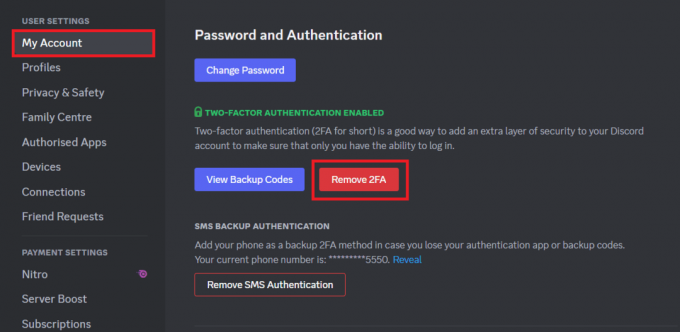
3. Gå in i 6-siffrig autentiseringskod eller 8-siffrig reservkod i textfältet och klicka på Ta bort2FA.
När 2FA har tagits bort kan du bara komma åt ditt konto med ett lösenord.
Rekommenderad: Hur man vet om ditt Discord-konto är hackat
Förlorad tvåfaktorsautentisering på Discord kan vara besvärligt när du inte kan komma åt ditt konto. Vi hoppas att vår guide hjälpte dig att logga in igen. Om du har några frågor eller förslag till oss, låt oss veta i kommentarsfältet. Håll utkik på TechCult för fler sådana tips och tricks.
Henry är en erfaren teknikskribent med en passion för att göra komplexa teknikämnen tillgängliga för vardagliga läsare. Med över ett decenniums erfarenhet inom teknikbranschen har Henry blivit en pålitlig informationskälla för sina läsare.